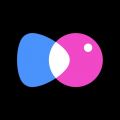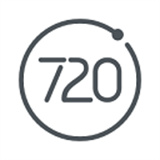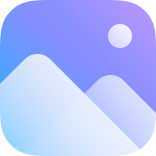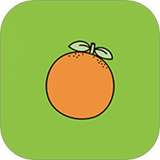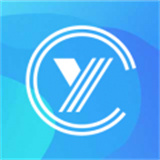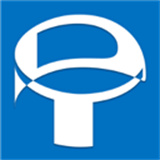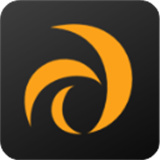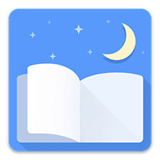像素画板最新版
安全检测12+
- 应用类别:摄影图像
- 更新时间:2024-01-09 16:51
- 开发者:互联网
业界顶尖
应用介绍
像素画板app是是一款非常实用的像素绘画工具,拥有复古像素画风,支持多种颜色和几何图形自由组合。无论是初学者还是专业人士,都能轻松创作出令人惊叹的像素艺术。像素画板app是应用程序包含大量素材,可自由选择和搭配,轻松创建活灵活现的像素小人。来下载像素画板app吧,创造属于自己的ip人物。
像素画板app使用教程
1、具体工具你们看着名字试一下就明白了,在你第一次点击该工具的时候会弹出该工具的介绍,记得看一看。当弹出提示时,点击下面的“don’t show tips anymore”所有的工具提示类弹窗都会被关闭。我们从打开软件和关闭软件开始看起,如下图所示

2、第一次打开软件会出现左侧的新建窗口,然后我们点击新建就会弹出右侧的建立工程。从上到下一次能够设置工程名称、画布尺寸(普通版最大储存为1024*1024)、预设尺寸(系统提供好的)、设置背景板的颜色、“template”是样板的意思,其中设置好了动画样板、图层样板和基础字体(这个设置好之后会出现96帧动画,没啥用)。设置好之后,我们就可以点击“创建“开始我们的绘画了,如下图所示

3、如果把图层和动画功能打开,我们会发现有四个设置:动画栏右侧的动画设置、菜单按钮左侧的工具设置、图层栏右侧的图层设置、工具栏最下方的软件设置。记得要到对应的工具设置中寻找想要的功能。比如说我想要删除图层们就要去图层设置中找,我想要调整动画速度,我就要去动画设置里找。
工具设置:举个例子来说:当我选择笔刷工具想要更换样式时(工具栏左侧倒数第三个),点击工具设置就可以选择我想要的笔刷,每种工具的设置都是不同的。
系统设置:在工具栏中最下面那一个,里面时关于软件的系统设置。里面可以设置主题、语言、绘图区的网格、背景颜色、调整工具栏中的位置等等设置。
最后我们来看一下菜单。点击这三个小横杠标志,如下图所示:

4、菜单中我们主要会用到上面的tabs,左列的新建、保存、预览,右列最下面的保存及退出。还有整个菜单栏右下角的小游戏机。
新建画布:就是前面提到的新建画布,我们所有的新建画布都会在tabs中显示。如果想打开其他画布就可以点击这里。
保存:就是导出我们画好的图片,其中可以选择图片格式、清晰度及名称等等·信息,详细我会在教程(二)中进行说明。预览则是能看到导出后的样子,当我们画完作品或草稿之后可以用这个功能看看作品的样子合不合适,
保存及退出:字面意义,点一下就退回到桌面了。当我们下次打开软件的时候,就会蹦出来我们最后保存的工程。
这应该是一个小彩蛋,点击菜单右下角那个背景是红色的小游戏机,点下右面的那个小按钮就可以玩贪吃蛇了。
像素画板app介绍
像素画板app是一款功能齐全,支持图层、动画和其他实用工具,全屏模式和自定义编辑调色板的多功能软件。
像素画板app特色
1、支持自定义背景色和画笔颜色。
2、可以保存制作的图片、图标、签名、图纸等。添加到您设备的相册中。
3、可以使用其他相关软件自由编辑。
4、你可以用这个软件做出你想要的图片、图标、签名、绘画、练习等功能。

像素画板app亮点
1、用户们可以轻松的在手机上浏览不同的图形,各类格式都支持。
2、给大家带来便捷高效的手机看图像体验,还有很多实用功能。
3、能够完美的显示图纸上的内容,画笔很多选择
4、支持手机存储功能和分享功能。
像素画板app优势
像素画板app功能齐全,支持图层、动画和其他实用工具,全屏模式和自定义编辑调色板。应用程序占用内存少,运行稳定,不闪退,提供完美体验,满足不同用户需求。
应用信息
- 应用评级:
- 当前版本: v4.87
- 游戏大小:89.73M
- 系统要求: 安卓系统5.2以上
- 支持语言 简体中文
- 包名:com.PixelStudio
- MD5:869804892CA0F3A1FECC28FB970D715D
- 应用权限 查看
- 隐私说明 查看
相关榜单推荐
 首页
首页